ps名片制作正反面详细步骤?以下内容主要是针对遇上ps出血线怎么设置的问题,我们该怎么处理呢。下面这篇文章将为你提供一个解决思路,希望能帮你解决到相关问题。
ps名片制作正反面详细步骤
ps设计名片正反面步骤如下:
1、打开Photoshop,新建一个文档,规格尺寸设置为宽度94MM,高度58MM,分辨率400,颜色模式CMYK,然后点击确定。
2、在新建文档中显示标尺,然后拖拉辅助线,把出血用辅助线标示出来,如此,设计的时候才有一个清晰的设计范围。
3、拉出辅助线。设置前景色颜色为灰色(C6c7bc)。
5、设置铅笔笔触的大小为5,然后用钢笔工具画出路径,然后右击钢笔工具选择“描边路径”,在弹出的对话框中选择“铅笔”,然后点击确定。
6、为了清晰构图,把刚刚拉出的辅助线(除了出血线)去掉。然后再拖拉出辅助项,用多边形套索工具勾出范围,然后填充红色。
7、同样,用辅助线与多边形套索工具配合,得出图形。
8、在适当的位置放上自己公司名称,或者根据自己公司名称长短灵活设置字体大小、颜色、字符间距、英文名称字体大小等等。
9、分别加上名称、职位及联系信息,在这里,字体大小不是固定的,可以根据自己的情况作调整,如字体6号,行间距8等等就可以了。
10只要正面学会操作了,背面轻而易举就可以完成。
ps出血线怎么设置
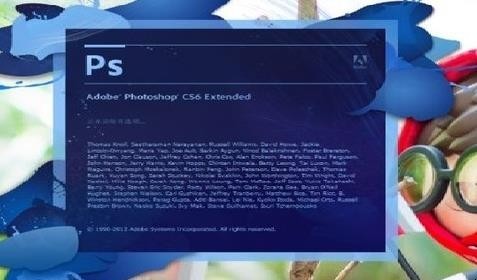
第一:打开ps,新建一个画布。
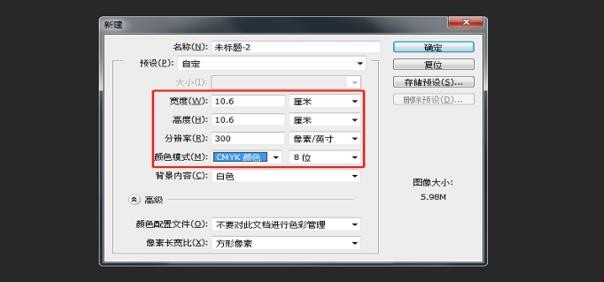
第二:点击“编辑”,选择“首选项”点击“常规”,弹窗出来后,选择“单位喻标尺”把软件的单位与标尺设置为以厘米为单位。
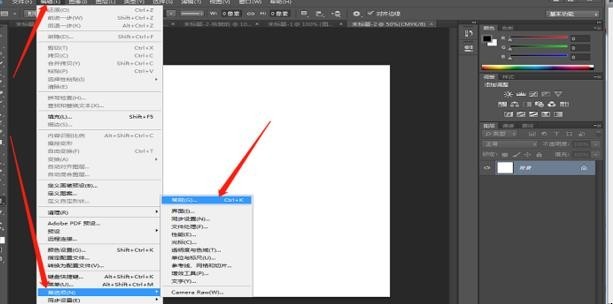
第三:点击“视图”选择“新建参考线”,设置左面或者上面的出血时,位置为0.3cm,设置下面或者右面的出血线的时候,位置为(10+0.3)=10.3cm,就是一边的出血加上作品的宽度或者长度。
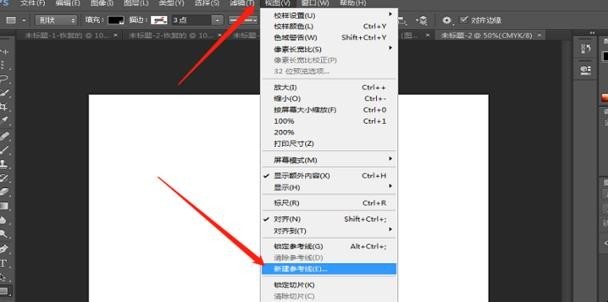
第四:还有一种比较简单的方法,新建一个画布,使用快捷键Ctrl+R调出标尺,拖拽就可以设置出出血线了。
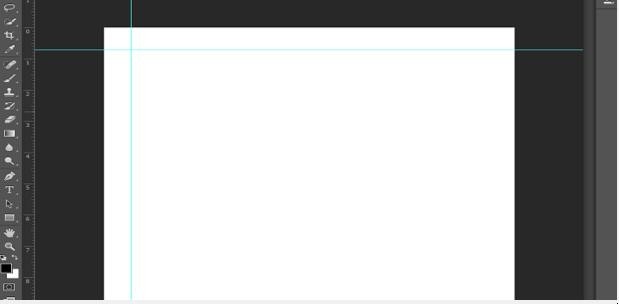
关于ps出血线怎么设置的全部内容就介绍完了,希望文章能够帮你解决相关问题,更多请关注本站软件栏目的其它相关文章!
